Deux façons simples de retarder une mise à niveau forcée vers Windows 10
Depuis la sortie de Windows 10, Microsoft a essayé, avec une persévérance croissante, de convaincre les utilisateurs qui ne veulent pas se départir des mérites familiers des versions précédentes que la mise à niveau vers 10 est vitale. Les méthodes choisies pour atteindre cet objectif sont souvent, pour le dire légèrement, pas entièrement correctes. Et les conséquences des mises à jour ultérieures du système d'exploitation, installées «silencieusement» sans aucun avertissement, comme le démontre un cas typique du service africain de protection des animaux, pourraient bien être fatales. Aujourd'hui, nous vous expliquerons comment éviter la mise à jour forcée du système d'exploitation vers Windows 10 si cela ne vous intéresse pas pour une raison quelconque. Le rythme de promotion de la nouvelle version de Microsoft OS sur le marché mondial inspire l’administration de l’entreprise avec optimisme - en moins d’un an, le nombre total de terminaux utilisateurs sous divers prétextes transférés vers Windows 10 était de 300 millions. Selon les prévisions des experts de MS, en 2018, ce chiffre devrait déjà être 1 milliard d'appareils. Nous pourrions être heureux du succès de l'entreprise, et en même temps des utilisateurs qui suivent le temps, sinon des méthodes agressives de promotion de l'OS, qui l'imposent littéralement à de nombreux utilisateurs de différents niveaux de compétence. Par conséquent, des recommandations insistantes et constantes "changent la nouveauté", de temps en temps scintillant sur les écrans d'ordinateurs, et parfois même de téléviseurs, qui chaque jour devient de plus en plus difficile à écarter, des projets exclusifs, affinés sous Windows 10 dans le contexte de la période de grâce de la distribution gratuite du système - tout cela convainc encore et encore Microsoft de ses intentions de monopoliser dans un proche avenir la grande majorité du marché mondial des systèmes d'exploitation.Une proposition de mise à jour peut apparaître à tout moment pendant le fonctionnement du système. De plus, de plus en plus de plaintes indiquent que le système a été mis à jour de manière indépendante, sans en informer l'utilisateur. Il n'est pas rare d'installer Windows 10 après le redémarrage du système lors de l'installation habituelle d'un nouveau service pack.
Le rythme de promotion de la nouvelle version de Microsoft OS sur le marché mondial inspire l’administration de l’entreprise avec optimisme - en moins d’un an, le nombre total de terminaux utilisateurs sous divers prétextes transférés vers Windows 10 était de 300 millions. Selon les prévisions des experts de MS, en 2018, ce chiffre devrait déjà être 1 milliard d'appareils. Nous pourrions être heureux du succès de l'entreprise, et en même temps des utilisateurs qui suivent le temps, sinon des méthodes agressives de promotion de l'OS, qui l'imposent littéralement à de nombreux utilisateurs de différents niveaux de compétence. Par conséquent, des recommandations insistantes et constantes "changent la nouveauté", de temps en temps scintillant sur les écrans d'ordinateurs, et parfois même de téléviseurs, qui chaque jour devient de plus en plus difficile à écarter, des projets exclusifs, affinés sous Windows 10 dans le contexte de la période de grâce de la distribution gratuite du système - tout cela convainc encore et encore Microsoft de ses intentions de monopoliser dans un proche avenir la grande majorité du marché mondial des systèmes d'exploitation.Une proposition de mise à jour peut apparaître à tout moment pendant le fonctionnement du système. De plus, de plus en plus de plaintes indiquent que le système a été mis à jour de manière indépendante, sans en informer l'utilisateur. Il n'est pas rare d'installer Windows 10 après le redémarrage du système lors de l'installation habituelle d'un nouveau service pack.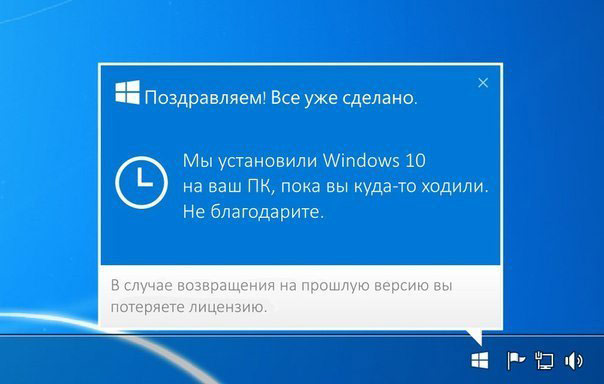 La fenêtre de renouvellement est également en constante transformation. Au début, il a perdu l'opportunité d'abandonner la mise à niveau, et le choix s'est résolu à l'une des deux options, "Mettre à jour maintenant" et "Mettre à jour la nuit". La fermeture habituelle de la fenêtre ne résout pas le problème, car bientôt elle réapparaît. Maintenant, lorsque le délai de mise à jour gratuite expiré par MS expire et reste inférieur à deux mois, la société ne cache pas ses objectifs et n'est pas trop gênée dans le choix des fonds, elle va tout faire et ne laisse tout simplement pas la possibilité de refuser d'installer.Pour créer l'illusion du choix, Microsoft prétend que la solution est toujours restée et continue de rester avec l'utilisateur, mais en fait, à la lumière des réalités actuelles, le système vous permet de modifier l'heure de mise à jour une seule fois, après quoi le processus démarre automatiquement.Malgré un certain nombre d'avantages et d'avantages du nouveau shell, de nombreux utilisateurs dans un avenir prévisible n'ont pas l'intention de changer le "sept" habituel, et dans certains cas XP-shke. Et le dernier mot, bien sûr, devrait rester avec l'utilisateur, pour lequel nous proposons de nous battre. De plus, les méthodes proposées sont assez simples et accessibles même pour une personne mal formée.Manière la plus simpleLa première chose que beaucoup ont essayé de faire pour se débarrasser de la dépendance imposée à la nouvelle version du système d'exploitation a été de supprimer l'application Get Windows 10 (GWX), qui est responsable de la mise à jour du système et de l'apparition de fenêtres et de messages intrusifs. À un moment donné, Get Windows 10 (GWX) a été installé sur tous les ordinateurs du système avec Windows 7 et 8 / 8.1, sans exception, après la prochaine mise à jour du système. Malheureusement, toutes les tentatives pour s'en débarrasser n'aboutissent pas - Get Windows 10 (GWX), qui utilise la technologie de contournement du filtre polymorphe, se retrouve inévitablement dans le système lors de la prochaine mise à jour.Étant donné que tout ce qui est directement ou indirectement lié à la transition vers Windows 10 est chargé dans le système via des mises à jour insignifiantes, le moyen le plus simple et le plus efficace consiste à bloquer ce canal d'accès en désactivant toutes les mises à jour.Après cela, si des propositions de mise à jour du système viennent toujours, il suffira de nettoyer l'ordinateur en utilisant l'un des utilitaires publics qui supprime tout ce qui est en quelque sorte lié à la mise à niveau ennuyeuse (par exemple, Never 10 , je ne veux pas Windows 10 , etc. .). Il faut le noter. Afin de ne pas endommager le système, le choix de votre propre version d'un tel utilitaire - «nettoyeurs» - vaut la peine de regarder les recommandations d'utilisateurs expérimentés qui ont déjà réussi à le tester et à s'assurer qu'il fonctionne correctement.Un de ces utilitaires qui vous permet de vous débarrasser des rappels de mise à niveau est le Panneau de configuration GWX, qui, selon les utilisateurs, gère assez efficacement une quantité impressionnante de tâches de routine: supprime l'icône «Obtenir Windows 10» de la zone de notification, empêche le lancement de la mise à jour sur Windows 10 via le service Windows Update, bloque les téléchargements d'arrière-plan masqués des fichiers d'installation de Windows 10, trouve et supprime les fichiers d'installation cachés de Windows 10, et s'ils ont quand même réussi à pénétrer dans l'ordinateur, il suit l'apparition d'autres fichiers et paramètres système directement ou indirectement liés à Windows 10. Suppressionmanuelle des mises à jourBien sûr, moins la désactivation des mises à jour automatiques dans une forte probabilité de manquer de futurs packages critiques, de corriger les problèmes du système et d'augmenter le niveau de protection contre une masse de nouvelles menaces. Par conséquent, il est logique de passer du temps et de supprimer uniquement les mises à jour qui provoquent l'installation de l'utilitaire GWX.Pour Windows 7 dans le «Centre de mise à jour», vous devrez rechercher des mises à jour sous les codes KB3035583, KB2952664, KB3021917, KB2977759 et KB3083710; sous Windows 8, KB3035583, KB2976978 et KB3083711. Ils doivent être supprimés du système.
La fenêtre de renouvellement est également en constante transformation. Au début, il a perdu l'opportunité d'abandonner la mise à niveau, et le choix s'est résolu à l'une des deux options, "Mettre à jour maintenant" et "Mettre à jour la nuit". La fermeture habituelle de la fenêtre ne résout pas le problème, car bientôt elle réapparaît. Maintenant, lorsque le délai de mise à jour gratuite expiré par MS expire et reste inférieur à deux mois, la société ne cache pas ses objectifs et n'est pas trop gênée dans le choix des fonds, elle va tout faire et ne laisse tout simplement pas la possibilité de refuser d'installer.Pour créer l'illusion du choix, Microsoft prétend que la solution est toujours restée et continue de rester avec l'utilisateur, mais en fait, à la lumière des réalités actuelles, le système vous permet de modifier l'heure de mise à jour une seule fois, après quoi le processus démarre automatiquement.Malgré un certain nombre d'avantages et d'avantages du nouveau shell, de nombreux utilisateurs dans un avenir prévisible n'ont pas l'intention de changer le "sept" habituel, et dans certains cas XP-shke. Et le dernier mot, bien sûr, devrait rester avec l'utilisateur, pour lequel nous proposons de nous battre. De plus, les méthodes proposées sont assez simples et accessibles même pour une personne mal formée.Manière la plus simpleLa première chose que beaucoup ont essayé de faire pour se débarrasser de la dépendance imposée à la nouvelle version du système d'exploitation a été de supprimer l'application Get Windows 10 (GWX), qui est responsable de la mise à jour du système et de l'apparition de fenêtres et de messages intrusifs. À un moment donné, Get Windows 10 (GWX) a été installé sur tous les ordinateurs du système avec Windows 7 et 8 / 8.1, sans exception, après la prochaine mise à jour du système. Malheureusement, toutes les tentatives pour s'en débarrasser n'aboutissent pas - Get Windows 10 (GWX), qui utilise la technologie de contournement du filtre polymorphe, se retrouve inévitablement dans le système lors de la prochaine mise à jour.Étant donné que tout ce qui est directement ou indirectement lié à la transition vers Windows 10 est chargé dans le système via des mises à jour insignifiantes, le moyen le plus simple et le plus efficace consiste à bloquer ce canal d'accès en désactivant toutes les mises à jour.Après cela, si des propositions de mise à jour du système viennent toujours, il suffira de nettoyer l'ordinateur en utilisant l'un des utilitaires publics qui supprime tout ce qui est en quelque sorte lié à la mise à niveau ennuyeuse (par exemple, Never 10 , je ne veux pas Windows 10 , etc. .). Il faut le noter. Afin de ne pas endommager le système, le choix de votre propre version d'un tel utilitaire - «nettoyeurs» - vaut la peine de regarder les recommandations d'utilisateurs expérimentés qui ont déjà réussi à le tester et à s'assurer qu'il fonctionne correctement.Un de ces utilitaires qui vous permet de vous débarrasser des rappels de mise à niveau est le Panneau de configuration GWX, qui, selon les utilisateurs, gère assez efficacement une quantité impressionnante de tâches de routine: supprime l'icône «Obtenir Windows 10» de la zone de notification, empêche le lancement de la mise à jour sur Windows 10 via le service Windows Update, bloque les téléchargements d'arrière-plan masqués des fichiers d'installation de Windows 10, trouve et supprime les fichiers d'installation cachés de Windows 10, et s'ils ont quand même réussi à pénétrer dans l'ordinateur, il suit l'apparition d'autres fichiers et paramètres système directement ou indirectement liés à Windows 10. Suppressionmanuelle des mises à jourBien sûr, moins la désactivation des mises à jour automatiques dans une forte probabilité de manquer de futurs packages critiques, de corriger les problèmes du système et d'augmenter le niveau de protection contre une masse de nouvelles menaces. Par conséquent, il est logique de passer du temps et de supprimer uniquement les mises à jour qui provoquent l'installation de l'utilitaire GWX.Pour Windows 7 dans le «Centre de mise à jour», vous devrez rechercher des mises à jour sous les codes KB3035583, KB2952664, KB3021917, KB2977759 et KB3083710; sous Windows 8, KB3035583, KB2976978 et KB3083711. Ils doivent être supprimés du système. Le nettoyage forcé peut également être effectué sur la ligne de commande (CMD). Pour atteindre l'objectif, sur la ligne de commande, tapez: wusa / uninstall / KB: 3035583, puis effectuez cette opération simple avec tous les numéros de la liste ci-dessus - ceux qui sont dans le système. Après avoir redémarré le système, vous devrez vous rendre dans le "Centre de mise à jour" et marquer les packages "nuisibles", afin d'empêcher leur réinstallation ultérieure.Un autre «écart» utilisé par Microsoft pour installer le GWX omniprésent est les packages initialement publiés par la société à d'autres fins: KB30383710, KB2990214 et KB3014460. Après avoir supprimé les fichiers appropriés, le système doit être interdit de les mettre à jour au niveau du registre afin que les packages ne reviennent pas au système après un redémarrage.L'étape suivante consiste à interdire les mises à jour du système d'exploitation au niveau du registre. Pour ce faire, créez une clé DWORD 32 bits avec le nom DisableOSUpgrade aux adresses suivantes (si vous n'avez pas la partition requise, vous devrez également la créer):HKLM \ SOFTWARE \ Policies \ Microsoft \ Windows \ WindowsUpdate, valeur DWORD: DisableOSUpgrade = 1HKLM \ Software \ Microsoft \ Windows \ CurrentVersion \ WindowsUpdate \ OSUpgrade, valeur DWORD: ReservationsAllowed = 0
Le nettoyage forcé peut également être effectué sur la ligne de commande (CMD). Pour atteindre l'objectif, sur la ligne de commande, tapez: wusa / uninstall / KB: 3035583, puis effectuez cette opération simple avec tous les numéros de la liste ci-dessus - ceux qui sont dans le système. Après avoir redémarré le système, vous devrez vous rendre dans le "Centre de mise à jour" et marquer les packages "nuisibles", afin d'empêcher leur réinstallation ultérieure.Un autre «écart» utilisé par Microsoft pour installer le GWX omniprésent est les packages initialement publiés par la société à d'autres fins: KB30383710, KB2990214 et KB3014460. Après avoir supprimé les fichiers appropriés, le système doit être interdit de les mettre à jour au niveau du registre afin que les packages ne reviennent pas au système après un redémarrage.L'étape suivante consiste à interdire les mises à jour du système d'exploitation au niveau du registre. Pour ce faire, créez une clé DWORD 32 bits avec le nom DisableOSUpgrade aux adresses suivantes (si vous n'avez pas la partition requise, vous devrez également la créer):HKLM \ SOFTWARE \ Policies \ Microsoft \ Windows \ WindowsUpdate, valeur DWORD: DisableOSUpgrade = 1HKLM \ Software \ Microsoft \ Windows \ CurrentVersion \ WindowsUpdate \ OSUpgrade, valeur DWORD: ReservationsAllowed = 0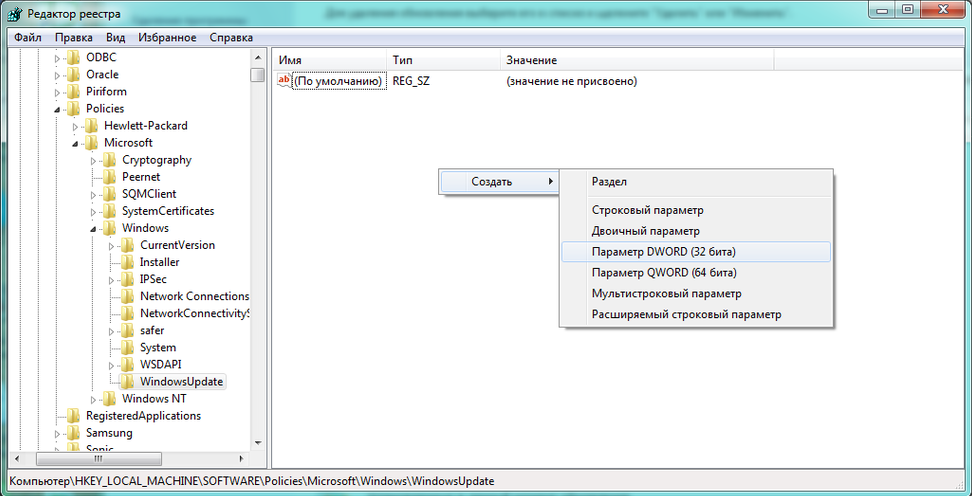 De plus, vous pouvez entrer la ligne: HKLM \ SOFTWARE \ Policies \ Microsoft \ Windows \ Gwx, valeur DWORD: DisableGwx = 1
De plus, vous pouvez entrer la ligne: HKLM \ SOFTWARE \ Policies \ Microsoft \ Windows \ Gwx, valeur DWORD: DisableGwx = 1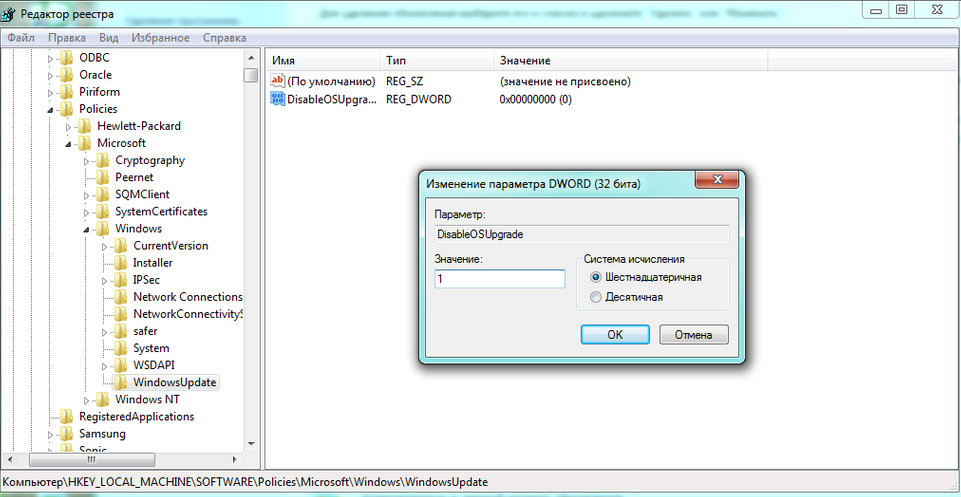 Après avoir effectué les procédures cosmétiques ci-dessus, n'oubliez pas de redémarrer le système. Si pendant que cet article est en cours d'écriture, les têtes brûlées de MS n'ont trouvé aucune nouvelle méthode de mise à jour forcée, alors après les manipulations avec les propositions avec des recommandations forcées de mise à niveau vers Windows 10, vous devriez être parti.Il convient d'ajouter que le système a téléchargé tous les fichiers nécessaires à la mise à niveau, ils doivent donc être supprimés. Vous pouvez effectuer cette procédure avec l'utilitaire de nettoyage de disque standard. Après avoir analysé le système, vous devrez sélectionner l'option «Effacer les fichiers système».
Après avoir effectué les procédures cosmétiques ci-dessus, n'oubliez pas de redémarrer le système. Si pendant que cet article est en cours d'écriture, les têtes brûlées de MS n'ont trouvé aucune nouvelle méthode de mise à jour forcée, alors après les manipulations avec les propositions avec des recommandations forcées de mise à niveau vers Windows 10, vous devriez être parti.Il convient d'ajouter que le système a téléchargé tous les fichiers nécessaires à la mise à niveau, ils doivent donc être supprimés. Vous pouvez effectuer cette procédure avec l'utilitaire de nettoyage de disque standard. Après avoir analysé le système, vous devrez sélectionner l'option «Effacer les fichiers système».
C'est tout, avec vous, il y avait un service simple pour choisir un équipement Dronk.Ru complexe . N'oubliez pas de vous abonner à notre blog , il y aura bien d'autres choses intéressantes ...
Source: https://habr.com/ru/post/fr394951/
All Articles